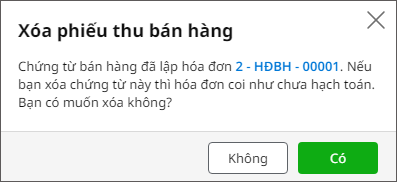Cho phép đơn vị lập chứng từ bán hàng trước rồi lập hóa đơn sau.
Xem phim hướng dẫn:
Nhấn chuột trái vào dấu + để xem chi tiết
1. Nếu cần lập hóa đơn từ chứng từ bán hàng, anh/chị nhấn Lập nhanh từ chứng từ bán hàng.

2. Chọn chứng từ bán hàng cần lập hóa đơn:
- Chọn khoảng thời gian cần tìm.
- Chọn tên Khách hàng (nếu muốn).
- Nhấn Lấy dữ liệu. Phần mềm sẽ lấy lên các chứng từ bán hàng hay bán tài sản cố định đã ghi sổ và chưa lập kèm hóa đơn.
- Tích chọn ít nhất một chứng từ cần lập hóa đơn.
- Nhấn Chọn.
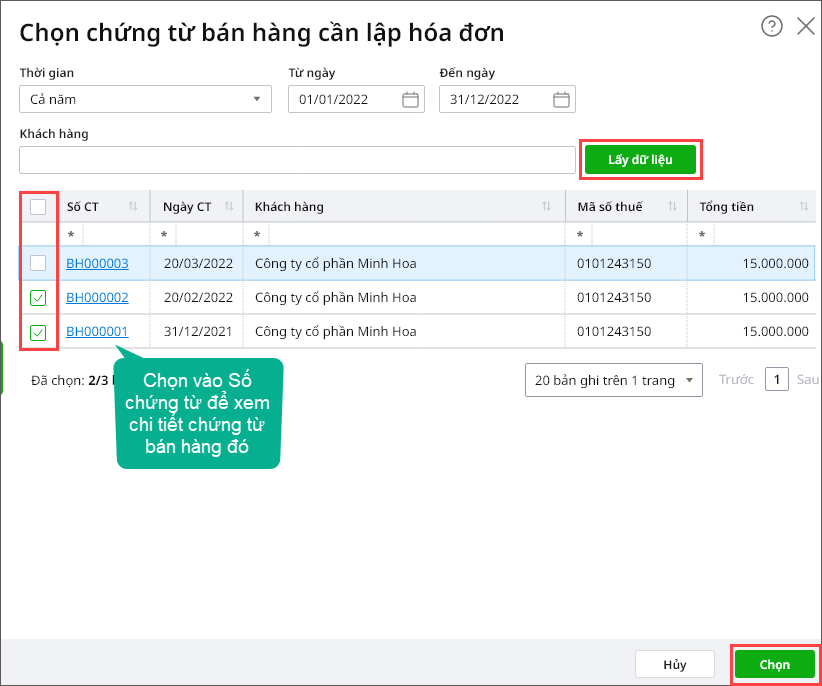
3. Phần mềm tự động lập hóa đơn cho các chứng từ vừa chọn.
Lưu ý: Chương trình sẽ cộng các mặt hàng có cùng Mã hàng, Tên hàng hóa, dịch vụ thành 1 dòng chứng từ.
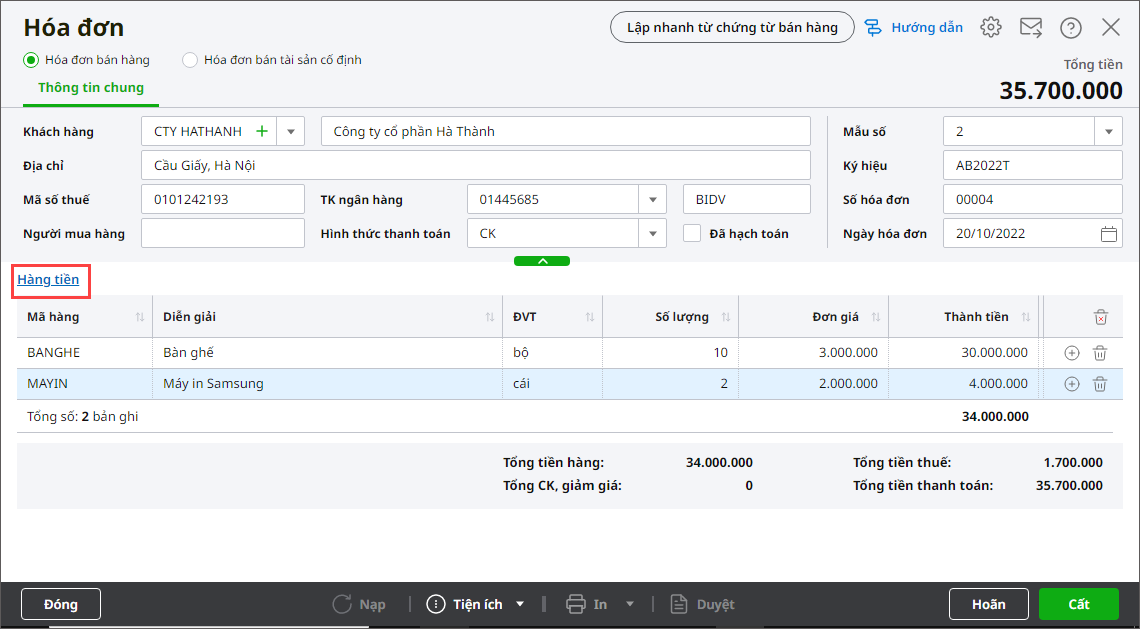
4. Nhấn Cất.
5. Sau khi nhấn Cất, anh/chị có thể nhấn Sửa hoặc tùy chọn một số Tiện ích sau:
- Thêm hóa đơn.
- Xóa hóa đơn hiện thời.
- Lập chứng từ bán hàng.
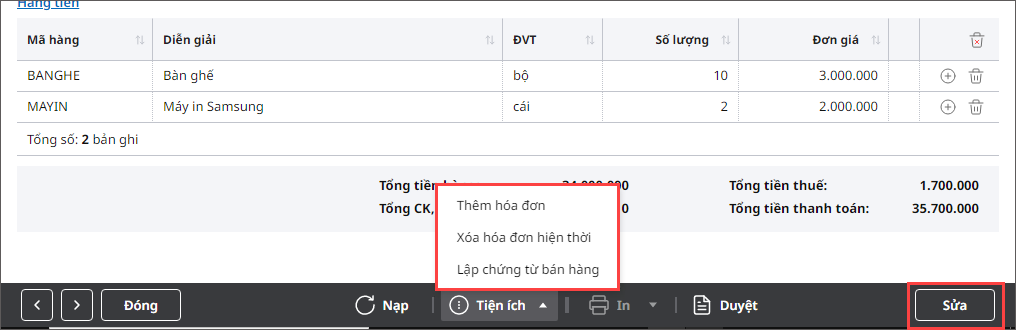
6. Để sửa hóa đơn, anh chị nhấn Sửa. Phần mềm hiển thị thông báo “Hóa đơn này đã lập chứng từ bán hàng số…”. Nếu sửa hóa đơn này thì anh/chị cần cập nhật lại chứng từ bán hàng để khớp giữa hóa đơn và chứng từ bán hàng.
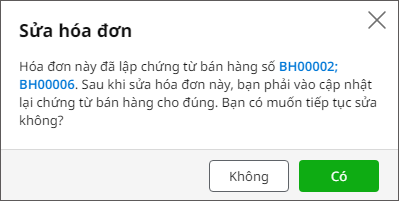
7. Để xóa hóa đơn, anh/chị nhấn Xóa hóa đơn hiện thời. Phần mềm hiển thị thông báo “Hóa đơn này đã lập chứng từ bán hàng số…”. Nếu xóa hóa đơn này thì chứng từ bán hàng coi như chưa lập hóa đơn. Anh/chị cần lập lại hóa đơn như các bước hướng dẫn ở trên.
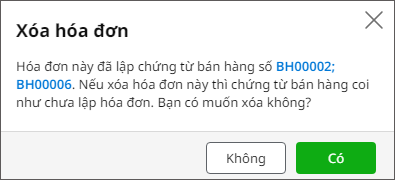
1. Vào phân hệ Bán hàng, chọn hình thức bán hàng. Ví dụ Bán hàng thu tiền ngay bằng tiền mặt.
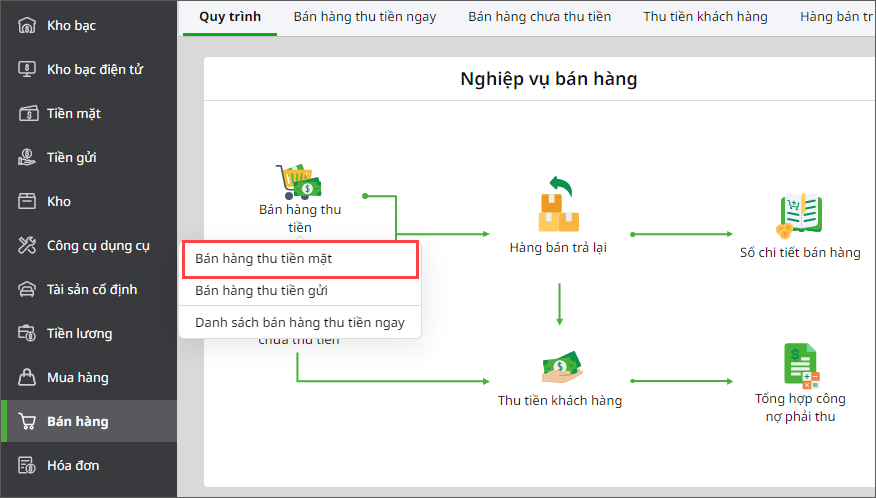
2. Khai báo các thông tin trên chứng từ:
- Không tích chọn Lập kèm hóa đơn.
- Nhập Thông tin chung: Khách hàng, Địa chỉ, TK ngân hàng, Lý do nộp.
- Nhập thông tin Chứng từ: Ngày chứng từ, Ngày hạch toán, Số phiếu thu, Số phiếu xuất.
- Nhập các thông tin Hóa đơn: Mẫu số HĐ, Ký hiệu HĐ, Số hóa đơn, Ngày HĐ.
- Tại tab Hàng tiền: chọn Mã hàng, TK Nợ, TK Có, Số lượng, Đơn giá.
- Tại tab Thuế, Giá vốn: chọn Thuế suất (nếu có).
- Tại tab MLNS: nhập Nguồn, Mục, Tiểu mục.
- Tại tab Thống kê: chọn Hoạt động.
- Phần mềm tự động tính: Tổng tiền thanh toán = Tổng tiền hàng + Tổng tiền thuế – Tổng CK, giảm giá.
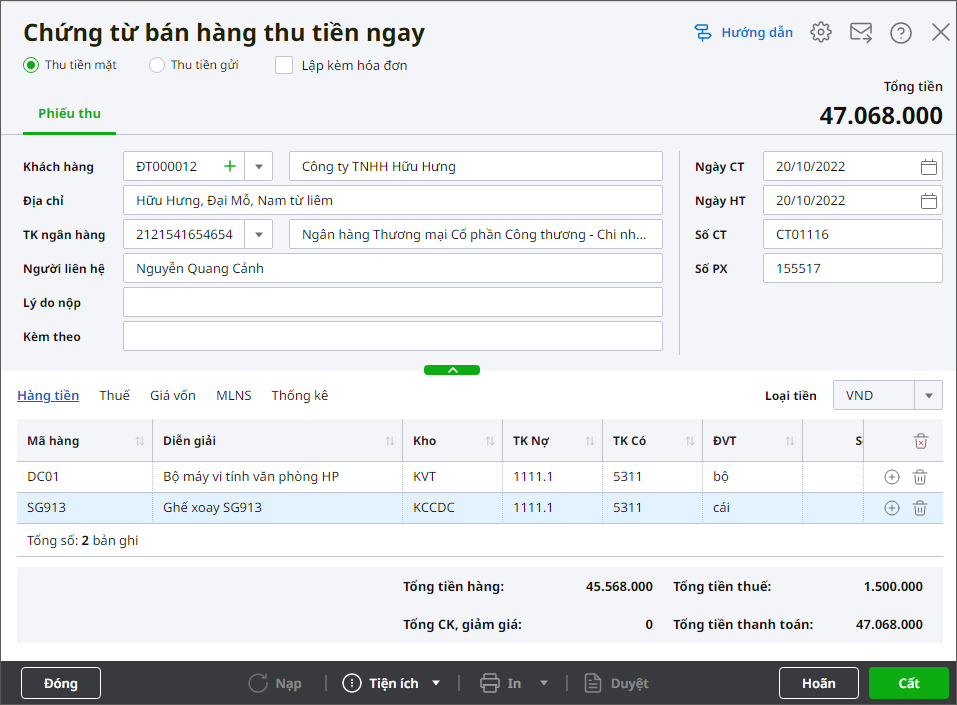
3. Nhấn Cất.
4. Nếu muốn lập hóa đơn ngay, anh/chị nhấn Tiện ích\Lập hóa đơn.
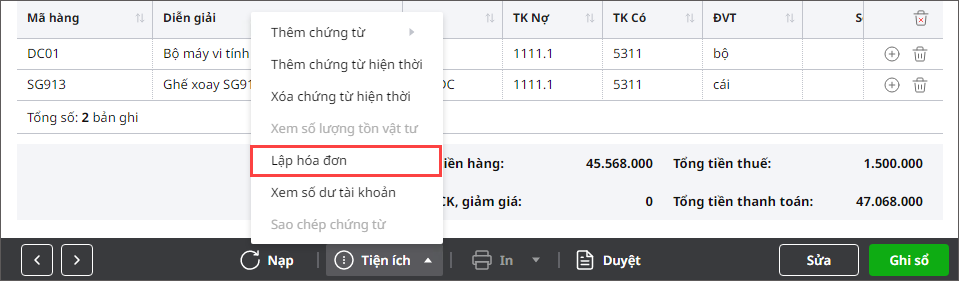
4. Phần mềm tự động lập hóa đơn dựa vào các thông tin trên chứng từ bán hàng. Nhấn Cất.
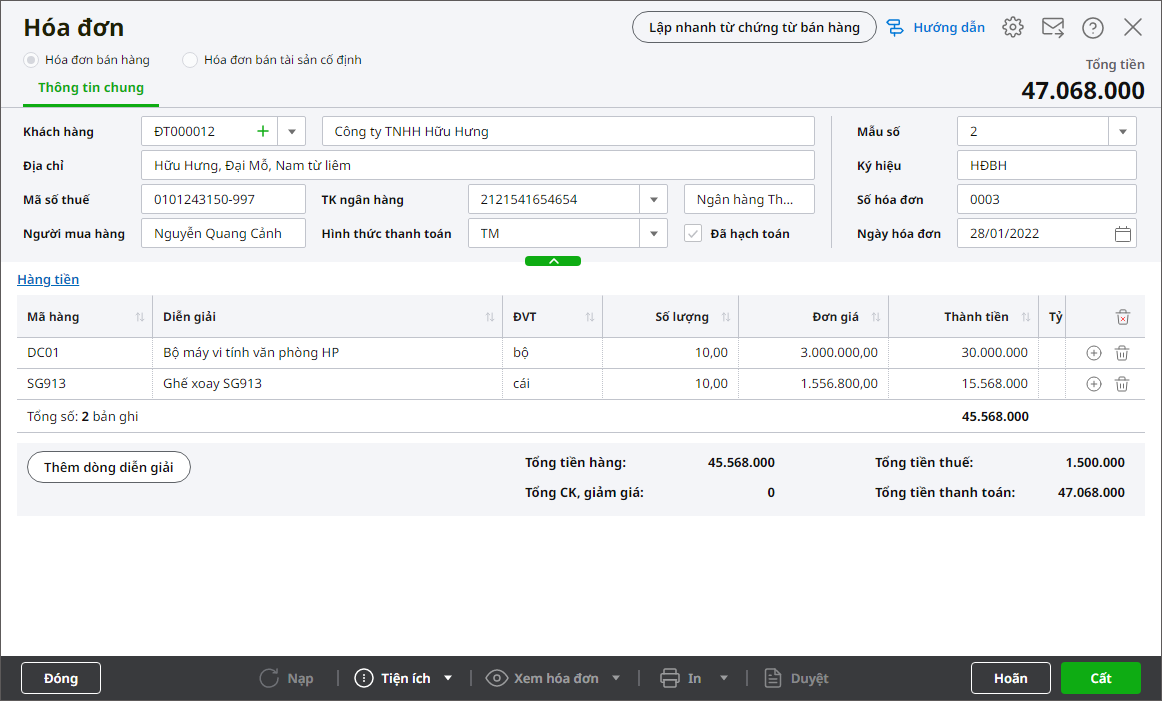
5. Sau khi nhấn Cất, trên chứng từ bán hàng tự động cập nhập trạng thái là Đã lập hóa đơn.
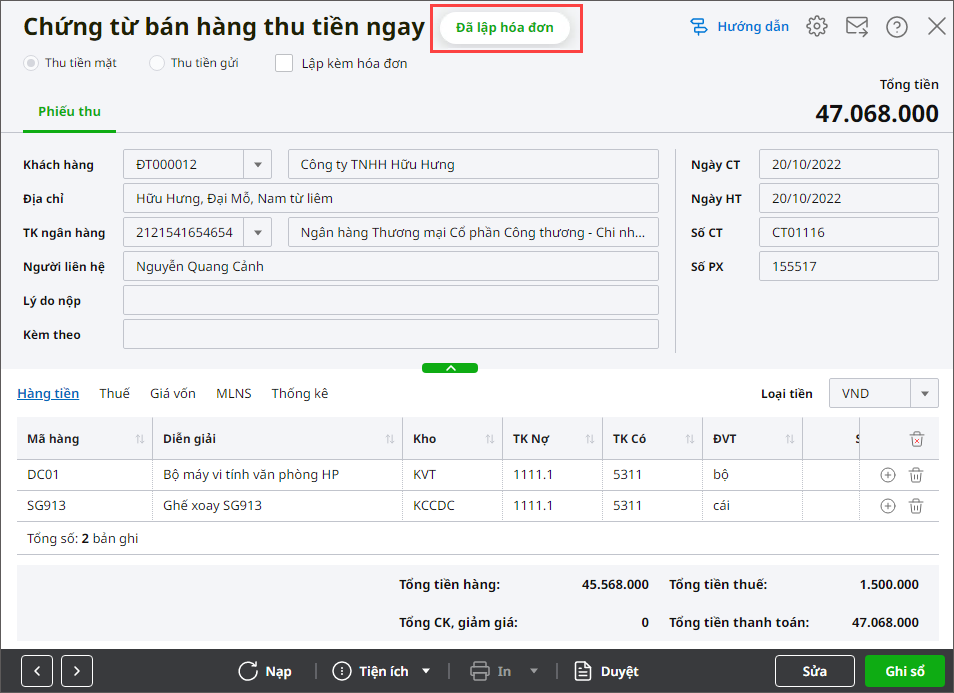
6. Để sửa chứng từ bán hàng, anh/chị nhấn Sửa. Phần mềm hiển thị thông báo “Chứng từ bán hàng đã phát hành hóa đơn …”. Nếu sửa chứng từ này thì anh/chị cần cập nhật lại hóa đơn để khớp giữa hóa đơn và chứng từ bán hàng.
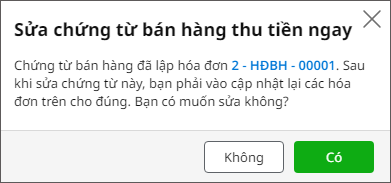
7. Để xóa chứng từ bán hàng, anh/chị nhấn Xóa chứng từ hiện thời. Phần mềm hiển thị thông báo “Chứng từ bán hàng đã phát hành hóa đơn …”. Nếu xóa chứng từ này thì coi như hóa đơn chưa hạch toán. Anh/chị cần lập lại chứng từ bán hàng như các bước hướng dẫn ở trên.